- Pagină de pornire
- /
- Articol

Configurați organizația dvs. Webex
 În acest articol
În acest articol Feedback?
Feedback?Configurarea organizației Webex pentru guvern
Înainte de a începe, familiarizați-vă cu Webex pentru Guvern: Începeți să utilizați Webex for Government.
Control Hub este interfața administrativă în care gestionați utilizatorii și serviciile din organizația dvs. Vă încurajăm să activați sign-on unic (SSO) pentru o experiență consecventă de conectare a utilizatorului.
Înainte de a începe
-
Verificați dacă ați stabilit conectivitatea la cloud-ul Webex pentru instituții guvernamentale, așa cum este descris în referințele rapide porturi de întâlniri FedRAMP și intervale IP.
-
Asigurați-vă că utilizați https://admin-usgov.webex.com ori de câte ori accesați Control Hub. Conectarea cu linkul direct de la guvern este mai rapidă și mai sigură decât utilizarea linkului admin.webex.com pe care îl vedeți în mod obișnuit în ajutorul Webex.
| 1 |
Configurați-vă contul de administrator. Trimitem un e-mail la adresa pe care o specificați. Urmați linkul pentru a vă conecta la https://admin-usgov.webex.com. Acesta devine primul cont de administrator complet pentru organizație. |
| 2 |
Adăugați, verificați și revendicați domenii. Ca parte a creării webex pentru organizația guvernamentală, revendicăm domeniul de e-mail al adreselor pe care le specificați. Revendicați orice domenii de e-mail suplimentare atunci când adăugați utilizatori. Revendicând domeniile de e-mail care aparțin organizației dvs., vă asigurați că utilizatorii nu își creează conturile www.webex.com personale utilizând adresele lor de lucru. De asemenea, vă asigurați că politicile de conținut ale organizației dumneavoastră sunt aplicabile în mod continuu angajaților atunci când creează sau partajează conținut pe Webex. Dacă trebuie să mențineți mai multe organizații cu utilizatori care partajează un domeniu de e-mail, contactați Asistența Cisco. |
| 3 |
Activați sign-on unic (SSO) în toate componentele pentru o experiență de utilizator consecventă:
Dacă aveți propriul furnizor de identitate (IdP) în organizația dvs., puteți integra SAML IdP cu control Hub, site-ul Webex și mediile CM unificate pentru SSO. SSO permite utilizatorilor să utilizeze un singur set comun de acreditări pentru Webex Meetings, Webex App și alte aplicații din organizația dvs. |
| 4 |
Configurarea modelelor de alocare automată a licențelor Puteți configura un șablon implicit care atribuie automat licențe utilizatorilor noi. |
| 5 |
Implementați serviciul calendar hibrid. Cu Serviciul calendar hibrid, vă puteți conecta mediul Office 365 la Cisco Webex. Această integrare facilitează programarea și asocierea la întâlniri, în special pe dispozitive mobile și Webex. Serviciul nu necesită plugin-uri. Utilizatorii pot adăuga dispozitive Cisco Webex Room and Desk și Webex Boards la o întâlnire pentru a pune la dispoziție resurse pentru conferințe. Dacă dispozitivul este activat pentru serviciul Calendar hibrid, butonul verde Asociere apare pe dispozitiv. (De asemenea, Butonul Alăturați-vă este, de asemenea, cunoscut sub numele de "Un buton de apăsat". Butonul este disponibil pentru dispozitivele care sunt înregistrate la Cisco Unified Communications Manager și gestionate de Cisco TelePresence Management Suite.) Webex pentru instituții guvernamentale acceptă doar Office 365 cu serviciul calendar hibrid bazat pe cloud. NU acceptă următoarele opțiuni de servicii care sunt disponibile pentru Webex comercial:
|
Înainte de a începe
-
Asigurați-vă că utilizați https://admin-usgov.webex.com ori de câte ori accesați Control Hub. Conectarea cu linkul direct de la guvern este mai rapidă și mai sigură decât utilizarea linkului admin.webex.com pe care îl vedeți în mod obișnuit în ajutorul Webex.
| 1 | |
| 2 |
Configurați Programatorul Cisco Webex Meetings pentru Microsoft 365. Programatorul Webex Meetings permite utilizatorilor Microsoft 365 să programeze întâlniri Webex sau întâlniri în Sala personală Webex direct din Microsoft Outlook, în orice browser. Pentru ajutor din partea utilizatorilor, consultați Planificarea și asocierea la întâlniri cu Cisco Webex Meetings Scheduler pentru Microsoft 365. |
| 3 |
Revizuiți setările de securitate ale întâlnirii. Securitatea eficientă a întâlnirilor începe cu administrarea site-ului webex. Am colectat cele mai bune practici pentru un mediu sigur, dar vă puteți adapta site-ul la nevoile organizației dvs. |
| 4 |
Configurați tipurile de sesiune pentru gestionarea utilizatorilor. Tipurile de sesiuni sunt ca șabloanele de întâlnire pe care persoanele din organizația dvs. le pot utiliza pentru a programa rapid întâlniri. |
| 5 |
Oferiți utilizatorilor cele mai bune practici pentru întâlnirile online. |
| 6 |
Înțelegeți cum să gestionați înregistrările. Administratorii site-ului pot gestiona înregistrările pentru a ajuta la optimizarea spațiului de stocare disponibil. |
| 7 |
Aflați despre diagnosticarea întâlnirilor și instrumentelede depanare. Identificați și depanați întâlnirile în care utilizatorii întâmpină probleme. Puteți detalia întâlnirile pentru fiecare participant și puteți vedea informații detaliate despre calitatea audio, video și de partajare a unei întâlniri. Puteți vedea chiar și utilizarea procesorului dispozitivului pe care un participant l-a utilizat pentru a se alătura întâlnirii. |
Înainte de a începe
-
Asigurați-vă că utilizați https://admin-usgov.webex.com ori de câte ori accesați Control Hub. Conectarea cu linkul direct de la guvern este mai rapidă și mai sigură decât utilizarea linkului admin.webex.com pe care îl vedeți în mod obișnuit în ajutorul Webex.
-
Aceste caracteristici de mesagerie necesită Pro Pack.
| 1 |
Setați politica de păstrare pentru organizația dvs.. În calitate de client Pro Pack, puteți utiliza Control Hub pentru a specifica cât timp să vă păstrați conținutul înainte de ștergere. Conținutul mai vechi decât politica de păstrare sau conținutul care depășește cotele de stocare poate fi șters. Acest lucru este important deoarece atunci când păstrați informații în jur de mult timp, creșteți șansele ca informațiile confidențiale să fie accesibile. |
| 2 |
Configurați accesul la Enterprise Content Management (ECM) în Control Hub. Configurați accesul la platforma de gestionare a conținutului de întreprindere în Control Hub. Oferiți utilizatorilor permisiunea de a utiliza platforma de gestionare a conținutului de întreprindere în Aplicația Webex. Utilizatorii pot utiliza doar o platformă de gestionare a întreprinderii aprobată pentru a încărca și gestiona fișiere și conținut în aplicația Webex. |
| 3 |
Asigurați conformitatea cu reglementările a conținutului. În calitate de ofițer de conformitate, puteți utiliza Control Hub pentru a căuta prin orice conversație din Webex App. Poți să cauți o anumită persoană în compania ta și să găsești conținut pe care l-a distribuit. De asemenea, puteți căuta printr-un anumit spațiu și apoi puteți genera un raport al constatărilor dvs. În acest fel, vă puteți asigura că oamenii respectă atât cerințele de reglementare externe, cât și politicile interne. |
Înainte de a începe
-
Asigurați-vă că utilizați https://admin-usgov.webex.com ori de câte ori accesați Control Hub. Conectarea cu linkul direct de la guvern este mai rapidă și mai sigură decât utilizarea linkului admin.webex.com pe care îl vedeți în mod obișnuit în ajutorul Webex.
|
Implementați apelarea în Webex (Unified CM). Înregistrați Webex direct în mediul de control al apelurilor Cisco Unified Communications Manager (întreprindere locală sau Unifed CM Cloud pentru FedRAMP). Utilizatorii pot utiliza Webex ca softphone pentru funcțiile Apelare, cum ar fi Reținere și Reluare. |
Puteți înregistra dispozitive pentru Webex pentru Guvern în mai multe moduri.
- Înregistrarea și gestionarea în cloud
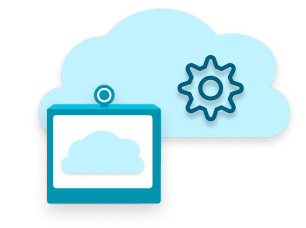
- Adăugați dispozitive în organizație și atribuiți-le utilizatorilor individuali (dispozitive în modul personal) sau spațiilor de lucru (dispozitive în modul partajat). Control Hub generează un cod de activare pe care îl introduceți sau scanați de pe dispozitiv pentru a-l lega la Control Hub.
- Înregistrarea și gestionarea în cloud cu apelarea spațiilor (conectorul dispozitivului)
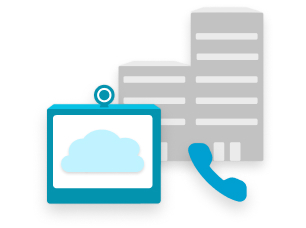
- Dispozitivele Cameră, Birou și Webex Board în modul partajat devin o parte a planului de apelare local existent. Această rută permite acestor dispozitive să apeleze extensii de utilizator sau PSTN și să primească apeluri primite.
- Înregistrarea spațiilor cu gestionare și caracteristici cloud (Edge pentru dispozitive)
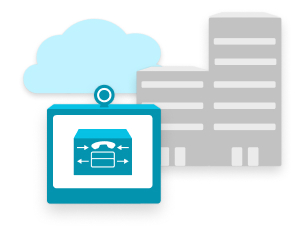
- Obțineți caracteristici cloud pentru dispozitivele video care sunt înregistrate la Cisco Unified Communications Manager.
Înainte de a începe
-
Asigurați-vă că utilizați https://admin-usgov.webex.com ori de câte ori accesați Control Hub. Conectarea cu linkul direct de la guvern este mai rapidă și mai sigură decât utilizarea linkului admin.webex.com pe care îl vedeți în mod obișnuit în ajutorul Webex.
| 1 |
Adăugați dispozitive la organizația dvs., utilizând tipul dorit de înregistrare și gestionare:
| ||||||||
| 2 |
(Opțional) Grupați dispozitivele cu etichete Aceste grupuri facilitează organizarea și căutarea dispozitivelor mai târziu. |
Ce trebuie să faceți în continuare
Puteți configura utilizatorii în mai multe moduri.
Puteți adăuga manual până la 25 de utilizatori simultan la organizația dvs., introducând adresele lor de e-mail.
Înainte de a începe
-
Asigurați-vă că ați revendicat domeniul adreselor de e-mail ale utilizatorilor.
-
Dacă configurați sign-on unic pentru organizație, puteți suprima e-mailurile automate de bun venit către utilizatorii noi. Pentru mai multe informații, consultați aceste articole despre help.webex.com:
| 1 |
Accesați https://admin-usgov.webex.com Utilizatori, apoi faceți clic pe Gestionare utilizatori. |
| 2 |
Selectați Adăugare manuală sau modificare utilizatori. |
| 3 |
Alegeți unul și faceți clic pe Următorul:
|
| 4 |
Pentru atribuirea licenței:
|
| 5 |
Faceți clic pe Salvați. Control Hub trimite un e-mail fiecărei persoane cu o invitație de a se alătura, cu excepția cazului în care ați suprimat e-mailurile automate. Utilizatorii pe care îi adăugați manual apar într-o stare de invitație în așteptare în Control Hub până când se conectează mai întâi și primesc licențele. |
| 6 |
Revizuiți pagina rezumat a înregistrărilor procesate și faceți clic pe Terminare. |
Puteți utiliza șablonul cu valoare separată prin virgulă (CSV) pentru a adăuga până la 20.000 de utilizatori în organizația dvs. și pentru a atribui servicii în același timp.
Înainte de a începe
Dacă aveți mai mult de un fișier CSV pentru organizația dvs., încărcați și importați fiecare fișier separat. Așteptați ca fiecare activitate să se finalizeze înainte de a trece la următorul fișier CSV.
Pentru clienții din regiunea Asia-Pacific (inclusiv Japonia, China și Hong Kong), ID-ul apelantului populează automat din câmpurile Nume și Prenume . Importul ignoră câmpurile Nume prenume ID apelant și Nume de familie ID apelant.
- Unii editori de foi de calcul elimină semnul + din celule atunci când deschid fișierul CSV. Vă recomandăm să utilizați un editor de text pentru a efectua actualizări CSV. Dacă utilizați un editor de foi de calcul, asigurați-vă că setați formatul celulei la text și adăugați înapoi semne + eliminate.
- Exportați un csv nou pentru a captura cele mai recente câmpuri și pentru a evita erorile în importul modificărilor.
| 1 |
În https://admin-usgov.webex.com, du-te la Utilizatori. Apoi, faceți clic pe Gestionare utilizatori și alegeți Adăugare sau modificare utilizatoriCSV. |
| 2 |
Faceți clic pe Descărcați utilizatorii filtrați prin CSV
Când introduceți numele unui utilizator, introduceți atât prenumele, cât și numele de familie. CSV-ul utilizatorului nu mai include coloanele pentru Profilul UC Manager, Comportamentul de apelare și Profilul UC Manager comportament de apelare. În schimb, comportamentul de apelare și profilul UCM pot fi gestionate în bloc, utilizând șablonul de apelare. Pentru mai multe informații, consultați: Configurați comportamentul de apelare. |
| 3 |
Faceți clic pe Import, selectați fișierul și faceți clic pe Deschidere. |
| 4 |
Alegeți Adăugați doar servicii. Aceasta este cea mai bună opțiune atunci când adăugați utilizatori noi, mai ales dacă utilizați alocarea automată a licenței. Utilizați Adăugați și eliminați servicii dacă eliminați în mod deliberat servicii de la utilizatori. |
| 5 |
Faceți clic pe Trimitere. Fișierul CSV încarcă și creează sarcina dvs. Puteți închide browserul sau această fereastră și activitatea continuă să ruleze. Pentru a analiza progresul sarcinii dvs., consultați Gestionați sarcinile în Webex Control Hub. |
Puteți sincroniza utilizatorii dintr-un director existent în organizația Control Hub. Pentru a le sincroniza, utilizați pașii de integrare pentru Cisco Directory Connector sau o opțiune API System for Cross-Domain Identity Management (SCIM). Aceste integrări vă mențin lista de utilizatori sincronizată, astfel încât să nu trebuiască să creați din nou conturi de utilizator. Ori de câte ori creați, actualizați sau eliminați un utilizator din directorul pe care îl sincronizați, Control Hub reflectă actualizarea.
Webex pentru guvern acceptă doar sincronizarea cu Active Directory sau Azure AD.
Active Directory
Dacă organizația utilizează Active Directory, puteți să adăugați utilizatori și să îi sincronizați din Active Directory cu Cisco Directory Connector. Înainte de a face acest lucru, asigurați-vă că ați revendicat domeniul adreselor de e-mail ale utilizatorilor.
Cisco Directory Connector este o aplicație locală. Descărcați software-ul conector din Control Hub și instalați-l pe computerul Windows Server local. Pentru instrucțiuni, consultați Ghidul de implementare pentru Cisco Directory Connector la https://www.cisco.com/go/hybrid-services-directory.
Azure Active Directory
Sincronizarea nu necesită infrastructură locală sau conectori. Pentru pașii de instalare, consultați Sincronizarea utilizatorilor Azure Active Directory în Cisco Webex Control Hub.
Control Hub vă arată analize pentru colaborarea în cadrul organizației Webex:
-
Informații detaliate privind utilizarea interactivă și implicarea
-
KPI-uri și valori de calitate a rețelei pentru VoIP, video și ora întâlnirii (JMT)
-
Diagrame în tendințe cu statistici sumare
-
Corelații cu tipul de conexiune și regiunea/locația
-
Abilitatea de a identifica utilizatorii cu probleme repetitive de rețea și de a lansa încrucișat în depanare
O reîmprospătare a datelor de 10 minute înseamnă că puteți raporta cu încredere oricând.
Aflați mai multe despre statisticile pentru portofoliul Dvs. Webex for Government.
Pașii următori
Instalați aplicația Webex pentru guvern: Instalarea aplicației Webex for Government.

 .
.
